Questa nuova opzione Nascondi la mia e-mail ti consente di utilizzare un indirizzo e-mail anonimo per iscriverti ad account di siti Web e app.
Hide My Email è una nuova funzionalità introdotta in iOS / iPadOS 15 progettata per aiutarti a rimanere più privato online. Disponibile con iCloud+, questa funzione è una versione migliorata del servizio Accedi con Apple esistente che ti consente di utilizzare un ID Apple anonimo per registrarti con determinate app e siti web. Ma Accedi con Apple funziona solo con app e siti supportati, mentre Hide My Email ti consente di utilizzare un indirizzo email casuale per qualsiasi sito web. Ecco come funziona.
Innanzitutto, dovrai passare a un abbonamento iCloud a pagamento se non lo hai già fatto. Dovrai anche aggiornare il tuo dispositivo a iOS/iPadOS 15 o versioni successive se stai ancora utilizzando una versione precedente.
Quindi, vai su Impostazioni sul tuo iPhone o iPad. Tocca il tuo nome nella parte superiore dello schermo, seleziona la voce per iCloud, quindi tocca Nascondi la mia emai.
Se hai già utilizzato l’opzione Accedi con Apple, vedrai un elenco degli indirizzi email casuali che hai generato in passato. Per utilizzare uno di questi indirizzi per un nuovo account online, toccalo. Nella schermata dei dettagli per quell’indirizzo, assicurati che stia ancora inoltrando al tuo indirizzo email effettivo. In caso contrario, attiva l’interruttore per farlo. Ora puoi utilizzare quell’indirizzo con qualsiasi nuovo account per il quale desideri rimanere anonimo ( Figura B ).
Figura B
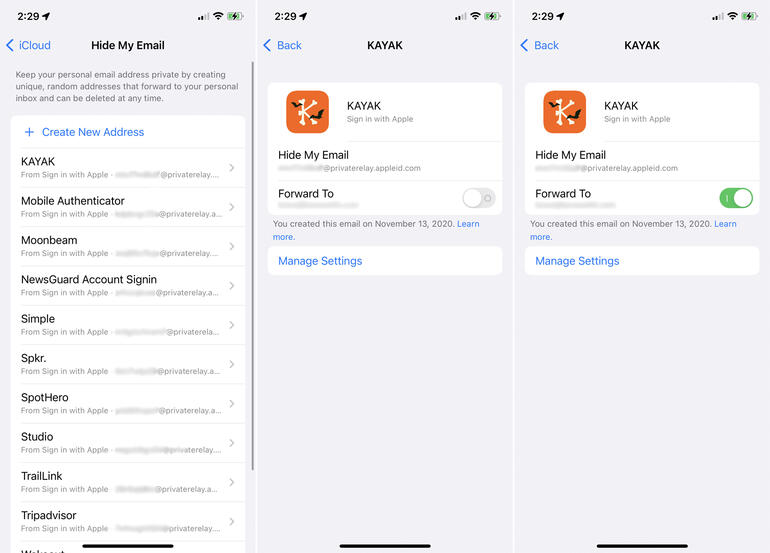
Se non sono disponibili indirizzi esistenti o se desideri creare un nuovo indirizzo, tocca il collegamento per Crea nuovo indirizzo. La schermata Nascondi la mia email crea un nuovo indirizzo casuale. Se desideri provare un indirizzo diverso, tocca il collegamento per Usa indirizzo diverso.
Continua a toccare quel link per vedere un indirizzo diverso. L’app passa in rassegna tre indirizzi casuali ogni volta che la provi, quindi dovrai sceglierne uno. Quando trovi un indirizzo che desideri utilizzare, digita un nome nel campo Etichetta. Aggiungi una nota se lo desideri. Tocca Avanti, quindi tocca Fine ( Figura C ).
Figura C
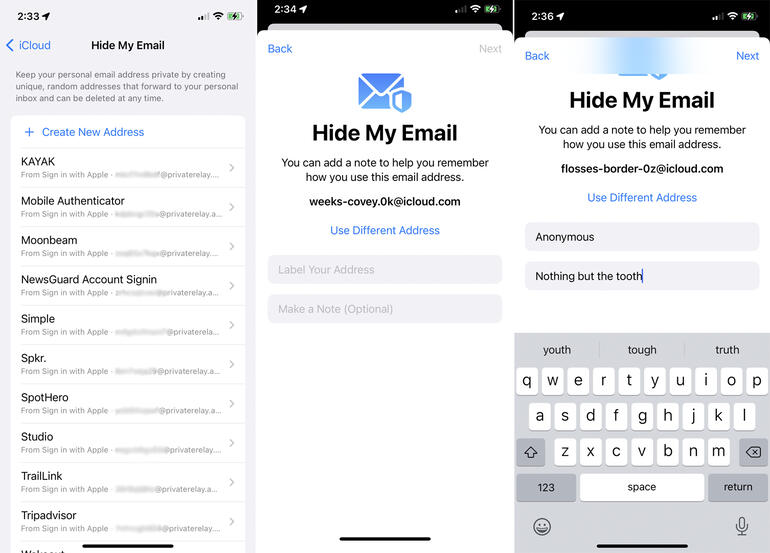
Ora puoi utilizzare quell’indirizzo per qualsiasi sito Web o app che richiede la registrazione. Qualsiasi e-mail inviata a quell’indirizzo casuale verrà inoltrata al tuo indirizzo normale. Per disattivare quell’indirizzo, torna alla schermata Nascondi la mia email e tocca l’indirizzo. Nella schermata dei dettagli, toccare il collegamento per Disattiva indirizzo e-mail e confermare la disattivazione ( Figura D ).
Figura D


